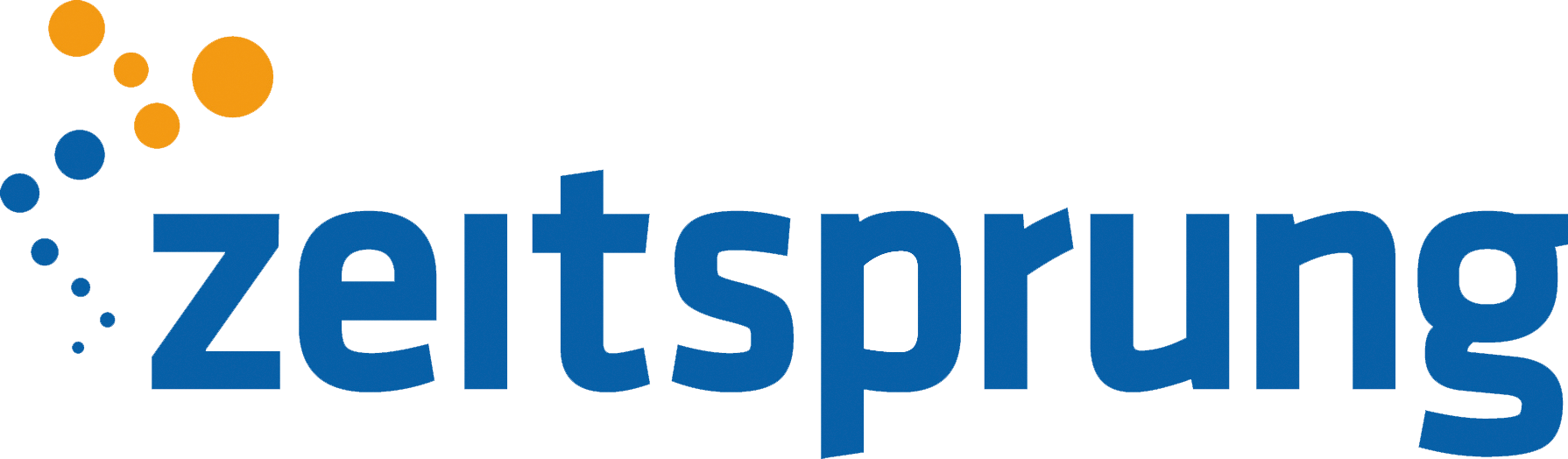Sie profitieren von einer speziell auf die Geschäftsvorgänge der Versicherungswirtschaft angepasste künstliche Intelligenz auf Basis von einer mitgelieferten OCR-Texterkennung für Bilder und PDF-Dokumente.
Registrierung und Freischaltung
Wie kann ich mich registrieren?
Bitte füllen Sie unser Kontaktformular unter https://www.zeitsprung.digital/kontakt aus, um den Prozess der Systemfreischaltung zu beginnen. Geben Sie neben den geforderten Angaben bitte das Produkt "KI Modul ZOE" unter "Betrifft" an und konkretisieren Sie Ihr Anliegen mit der Angabe "Testzugang anfordern".
Sie erhalten nach wenigen Tagen unsere Vertragsunterlagen per E-Mail. Sobald die Vertragsunterlagen zurückgeschickt wurden, erhalten Sie Ihren produktiven Zugang zu unserem System. Das System ist jederzeit zum Monatsende kündbar, wodurch Sie einen flexiblen kostenpflichtigen Testzeitraum nutzen können.
Ist der Testzugang bereits kostenpflichtig?
Ja, um das bestmögliche Ergebnis für Sie zu erzielen, nutzen für die verschiedenen Mechanismen der Erkennung neben eigenen hergestellten Systemen, auch zusätzliche Drittsysteme anderer Hersteller. Die Nutzung dieser Drittsysteme verursacht direkte Kosten, die uns von den Herstellern abgerechnet werden. Diese Kosten müssen wir auch für die Testnutzung an Sie weitergeben.
Um Ihnen eine maximale Flexibilität einräumen zu können und Ihnen entgegen zu kommen, verzichten wir auf Basiskosten oder monatliche Beiträge zur Nutzung unserer Systeme und stellen nur die Kosten in Rechnung, welche durch die Nutzung anhand hochgeladener und verarbeiteter Dokumente entstehen.
Wer sind meine Ansprechpartner bei zeitsprung?
Unsere Kollegen stehen Ihnen gerne telefonisch und per E-Mail werktags von 08:00 - 17:00 Uhr zur Verfügung:
Service- und Supportrufnummer:
Tel. 07231 166093-2
E-Mail support@zeitsprung.digital
Frau Andreea Morar
Innendienstleiterin
Tel. 07231 166093-7
E-Mail a.morar@zeitsprung.digital
Herr Wilhelm Brenner
Vertriebs- und Marketingleiter
Tel. 0151 289 612 94
E-Mail w.brenner@zeitsprung.digital
Herr Georg Schmitz
Geschäftsführer
Tel. 07231 166093-19
E-Mail g.schmitz@zeitsprung.digital
Vertragliches und Kosten
Welche Verträge muss ich abschließen?
Für die Nutzung der zeitsprung-Systeme benötigen Sie einen Dienstleistungsvertrag für das Produkt zeitsprung ZOE-PDF und eine entsprechende Auftragsverarbeitung mit zeitsprung. Beide Verträge erhalten Sie nach der Onlineregistrierung zugesandt. Nach dem gemeinsamen Vertragsschluss erhalten Sie Ihre produktiven Zugangsdaten für die direkte Nutzung unserer Anwendung.
Welche Kosten entstehen für die Nutzung?
Die Nutzung von ZOE-PDF hat keine Mindestabnahme oder monatliche Grundgebühr. Wir erheben auch keine einmaligen Gebühren.
Sie zahlen lediglich die über den Service durch Sie hochgeladenen PDF-Dokumente je Transaktion. Sprich für jedes verarbeitete Dokument (unabhängig der Seitenanzahl oder Größe) zahlen Sie 0,10 Euro.
Alle Preise verstehen sich zzgl. gesetzlich geschuldeter MwSt.
Wie ist die Vertragslaufzeit?
Der Nutzungsvertrag ist monatlich kündbar und hat keine Mindestlaufzeit.
Gibt es Obergrenzenmodelle für große Einheiten?
Es gibt bedingt durch die Erweiterung unserer eigenen Systeme durch Dritthersteller, in diesem Produkt keine Obergrenzenmodelle. Sollten Sie mehr als 100.000 Dokumente pro Monat verarbeiten, empfehlen wir eine dedizierte Leistungszusage und bieten einen Supportvertrag für die Begleitung per Telefon- und E-Mailsupport sowie Unterstützung beim Anlernverfahren an. Der Service-Vertrag umfasst 8 Stunden kostenfreien Support im Monat und eine fixierte Reaktionszeit von 24 Stunden ab Eingang der Anfrage innerhalb der definierten Reaktionszeiträume.
Welche Workshops gibt es?
Ein Workshop ist nicht zwingend für die Nutzung von ZOE notwendig, da die Handhabung sehr intuitiv und leicht ist. Trotzdem bieten wir einen optimalen Workshop
(einmalig 1.200,00 Euro) mit unseren Business Analysten und Softwareentwicklern für Sie und Ihre Mitarbeiter an, in dem folgende Inhalte erarbeitet werden:
Wie arbeite ich mit ZOE?
Wie binde ich meinen Scanner oder mein E-Mail Konto an?
Wie verarbeite ich die erkannten Dokumente weiter?
Sofern Interesse an derartigen Workshops besteht, wenden Sie sich gerne an Frau Andreea Morar unter a.morar@zeitsprung.digital mit dem Stichwort "ZOE-Workshop Anfrage".
Allgemeine Fragen
Welche Informationen benötige ich zum Start?
Grundsätzlich steht unser Produkt ZOE-PDF für zwei primäre Zielgruppen zur Verfügung: Die Versicherungsgesellschaft und Versicherungsmakler / Vertriebe. Beide Produkte bilden ähnliche Leistungen, jedoch für verschiedene Anwendungsfälle. Diese sind unter den jeweiligen Produktseiten ausführlich beschrieben und mit Beispielen versehen: Für Versicherungsmakler unter https://www.zeitsprung.digital/ki-modul-zoe-vermittler-und-vertriebe und für Versicherungsgesellschaften unter https://www.zeitsprung.digital/ki-modul-zoe.
Das System bietet zudem auch Schnittstellenlösungen zur Integration in Verwaltungsprogramme oder Eigenentwicklungen. Diese Leistung wird in der API-Schnittstellenbeschreibung beschrieben: https://documenter.getpostman.com/view/4952203/SWLiZ5o6?version=latest
Welche Voraussetzungen gibt es zur Nutzung?
Die Erkennung von Daten aus Dokumenten basiert auf dem aus dem Dokument erfolgreich extrahierten Text. Umso besser die Texterkennung ist, desto besser ist automatisch das Ergebnis der Datenerkennung und somit der Datenextraktion für Sie.
Dies vorausgeschickt ist es hilfreich, dass die Dokumente die Sie hochladen, gewisse Mindestqualitätsanforderungen erfüllen. Folgende Kriterien beeinflussen das Erkennungsergebnis deutlich: die Qualität des Scans sollte mindestens 300 dpi betragen und die Dokumentengröße sollte 8 Megabyte nicht überschreiten. Weiterhin ist darauf zu achten, dass keine Flecken oder Überlappungen auf den Dokumenten sind und / oder keine Lochstellen den auszulesenden Text überdecken.
Welche MVP-Hersteller sind angebunden?
Grundsätzlich kann sich jedes Verwaltungsprogramm an unsere kostenfreie und öffentlich verfügbare Schnittstelle (JSON-API oder BiPRO430) anbinden. Die genauen technischen Beschreibungen finden Sie im unteren Bereich bei den Integrationshinweisen.
Folgende Verwaltungsprogramme sind uns bereits mit einer Anbindung an unsere Schnittstellen bekannt:
asaSoft Agentura
ezSoftware KVV
Flexbee
Frank Weber FINASS
InsuPro-CRM
i-Planner
IWM Finanzoffice
KEASY / VFM
meliar Insurance CRM
moneycheck-CRM
meinMVP
Salia
SmartInsurtech
VEMA-Postbox
Neben diesen Herstellern sind auch einige Poolsysteme bereits an unsere Schnittstellen angeschlossen. Für weitere Informationen zur Nutzung unserer Dienste über Ihren Maklerpool, wenden Sie sich bitte an Ihren direkten Ansprechpartner beim Servicedienstleister.
Erste Schritte
Wie kann ich Mitnutzer anlegen?
Unter den Einstellungen können Sie mehrere Benutzer / Postfächer anlegen (keine Höchstgrenze).
Die Änderung des Benutzernamens ist lediglich bei der Anlage eines neuen Benutzers möglich. Nach der Anlage kann der Benutzername nicht mehr geändert werden.
Wie kann ich mich am System anmelden?
Nach dem Erhalt Ihrer Zugangsdaten zum zeitsprung-Desktop können Sie sich bequem unter https://www.zeitsprung-makler.de/zp_app/login anmelden.
Sie können Ihre Zugangsdaten wahlweise durch die Bestätigung des Hakens (Angemeldet bleiben) dauerhaft auf Ihrem Computer speichern oder sich unseren zeitsprung-Client herunterladen, bei dem Sie die Zugangsdaten lokal in einem geschützten Container ablegen können.
Mit dem zeitsprung-Client können Sie sich per Doppelklick ohne Eingabe der Zugangsdaten oder Speicherung in Ihrem Webbrowser an unserem System anmelden. Der zeitsprung-Client kann über nachstehenden Link heruntergeladen werden: https://www.zeitsprung-makler.de/3rdparty/zeitsprung-client/zeitsprung-client-stable.msi
Wie kann ich ein Dokument hochladen?
Im zeitsprung-Desktop können Sie in der Navigationsleiste (rechte Seite im schwarzen Bereich) den Menüeintrag "ZOE-PDF" anklicken. Mit diesem Link gelangen Sie in die Übersicht der ZOE-Vorgänge. Dies ist eine Liste aller hochgeladener Dokumente.
In dieser Übersicht finden Sie den Button "PDF Hochladen" im oberen rechten Bereich. Klicken Sie diesen Button und füllen das Formular zum PDF-Upload wie folgt aus:
"Routing": Diese Option beeinflusst die Folgeverarbeitung nach der Erkennung der PDF-Inhalte. Die Option "Nacherfassung und Vorprüfung" wird das Dokument nach der Verarbeitung und Erkennung in die Übersicht für ZOE-Vorgänge einordnen. Es findet keine automatische Weiterverarbeitung statt und es wird auf Ihre Nacherfassung oder Kontrolle gewartet, bevor Sie das Dokument manuell in die Weiterverarbeitung zur Ablage oder Übergabe an Ihr Verwaltungsprogramm verarbeiten lassen.
Die Option "Direkt an Posteingang weiterleiten" führt dazu, dass das Dokument nach der maschinellen Erkennung und Datenextraktion unabhängig des Erkennungsergebnisses, direkt an den Posteingang weitergeleitet wird. Das Dokument kann somit nicht von Ihnen nachqualifiziert werden. Alle Prozesse die Sie auf den Posteingang eingerichtet haben (ggf. Abholung durch Ihr Verwaltungsprogramm, Weiterleitung an Sachbearbeiter oder Ablage im Kundenverwaltungssystem), können somit direkt nach der Erkennung direkt auf das Dokument zugreifen. Ein Nachtrainieren ist nicht mehr möglich.
"Region": In diesem Feld übernehmen Sie die Steuerung der Verarbeitungsregion. Für die Texterkennung nutzen unsere Systeme unter Anderem Anwendungen deren Verarbeitung in Drittstaaten wie z.B. USA ausgeführt werden. Sofern Sie dies nicht durchführen möchten / dürfen, können Sie die Verarbeitungsregion auf "Innerhalb EU" ändern. Dies hat jedoch negative Auswirkungen auf die Qualität des Ergebnisses und die Verarbeitungsgeschwindigkeit.
"Dokument": In diesem Feld können Sie das Dokument per Klick auf "Durchsuchen" von Ihrem Computer auswählen und hochladen. Die Verarbeitung startet erst mit der Bestätigung des "Speichern" Buttons.
"Weitere Datei": Durch Klick auf "Weitere Datei" können Sie mehrere Dateien in einem Vorgang an die ZOE zur Verarbeitung senden.
Sobald Sie das Dokument abgeschickt haben, wird Ihnen ein neuer Vorgang in der Tabellendarstellung angezeigt. Üblicherweise dauert die Verarbeitung zwischen 1 – 3 Minuten.
Wie kann ich Dokumente automatisch hochladen lassen?
Sie können Dokumente, die sich in Ihrem Netzwerk oder Ihrem Computer befinden, auch automatisiert an ZOE senden lassen. Wir bieten hierzu unseren zeitsprung-Client an, welcher die Dateien von Ihrem Scanner über die Verzeichnisablage empfängt und ohne Ihren Eingriff direkt an ZOE-PDF hochladen kann. Wenden Sie sich für die Konfigurationsanleitung gerne an unseren Support über service@zeitsprung.digital.
Wie kann ich eine Erkennung nachbearbeiten?
Nachdem das Dokument hochgeladen und erfolgreich verarbeitet wurde, wird der Vorgang in der ZOE-Vorgangsliste mit dem Status "Überprüfung" angezeigt. Sie können per Klick auf das Stiftsymbol am Ende der Tabellenzeile den einzelnen Vorgang öffnen. Es steht Ihnen darin eine Ansicht des PDF-Dokumentes, sowie die Datenanzeige der erkannten Felder zur Verfügung.
Sie können in der rechten Seite im Bereich "Datensatz" die folgenden Felder kontrollieren und sofern nötig manuell nachbearbeiten: Dokumentendatum, Versicherungsgesellschaft, Vertragsnummer, Sparte, Geschäftsvorfall / Dokumentenkategorie, Versicherungsprodukt, Vermittlernummer, Freitext, Vorname und Nachname der versicherten Person.
Die Nachbearbeitung können Sie mit dem Speichern-Button im Bereich "Datensatz" speichern und den Vorgang somit von dem Status "Überprüfung" automatisch in den Status "Geprüft" überführen.
Alle geprüften Vorgänge können von Ihnen dann wiederum von der Übersicht in den Posteingang und somit die elektronische Weiterverarbeitung in Ihren angeschlossenen Prozessen übermittelt werden.
Wie kann ich ein Dokument weiterverarbeiten?
In der ZOE-Vorgänge Übersicht können Dokumente, die Sie geprüft oder nacherfasst haben, mittels Anhakens und Klick auf "Auswahl ändern" an den Posteingang übermittelt werden. Die Dokumente werden dann aus der ZOE-Vorgänge Übersicht entfernt und an die Anwendung "Posteingang" weitergeleitet. Von dort haben Sie diverse Möglichkeiten der Weiterverarbeitung, wie z.B. E-Mailweiterleitung, Postfachzuordnung an Mitarbeiter oder Weiterleitung an Ihre Verwaltungssoftware per BiPRO Norm 430 Webservice, zeitsprung-Client Download oder zeitsprung-API.
Wo finde ich die Transaktionskosten?
Sie können in der ZOE-Vorgänge Übersicht auf den Button "Funktionen" im oberen rechten Bereich klicken und finden dort die Option "Kostenüberblick". Die Transaktionskosten werden monatlich rückwirkend per Rechnungsstellung per E-Mail abgerechnet. Die Rechnungen werden in der Regel am 01. eines Monats automatisiert per E-Mail an die registrierte E-Mailadresse gesendet.
Häufige Fragen zur Erkennung
Welche Daten werden erkannt?
Unsere Standardversion der Anwendung ZOE-PDF ist für folgende Felder optimiert:
- Gesellschaft, Bafin-Nummer und Anschrift des Versicherungsunternehmens
- Dokumentendatum
- Vertragsnummer / Schadennummer
- Versicherungssparte nach BiPRO / GDV-Norm
- Geschäftsvorfall nach BiPRO-Norm / Dokumentenkategorie
- Versicherungsprodukt-Text
- Vermittlernummer
- Freitextauszug und Dokumententextinhalt
- Vor-, Nachname und Anschrift des Versicherungsnehmers
Welche Datenkategorien haben Priorität?
Unsere Lösung und alle unsere Entwicklungen spezialisieren sich auf die Dateninhalte, welche für die effiziente Abwicklung im Massengeschäft und der Dokumentenfolgeverarbeitung notwendig sind. Dies sind in der Regel zunächst die Zuordnungskriterien und Ordnungsbegriffe, wie z.B. Dokumentendatum, Versicherungsunternehmen, Vertragsnummer.
In der nächsten Prioritätenstufe optimieren wir auf die weichen Zuordnungs- und Identifizierungsmerkmale, wie z.B. Versicherungssparte, Produkttext und Geschäftsvorfall / Dokumentenkategorie.
Alle fortfolgenden Attribute, wie z.B. Versicherungsnehmer, Vermittlernummer, Schadennummer und Postadressen sowie E-Mails und Beiträge, haben ebenfalls den Anspruch an Erkennung, sind aber im Trainingsprogramm und Entwicklungsfahrplan hinter den Vorgenannten angesiedelt. Diese finden trotz Ihrer Rangfolge dennoch selbstverständlich in der Extraktion und Erkennung / Training ihren Platz.
Welche Erkennungsquoten sind erreichbar?
Wir führen in unserem Produktmanagement und Qualitätssicherungsprozess gemeinsam mit ausgewählten Partnerunternehmen im Nutzerstamm regelmäßige Quotentests und abgestimmte Stichproben durch. Die Erkennungsquoten der einzelnen Themenschwerpunkte liegen derzeit bei:
Dokumentendatum ~ 98 %, Versicherungsunternehmen ~ 98 %, Sparte ~ 75 %, Versicherungsscheinnummer ~ 75 %, Geschäftsvorfall ~ 90 %, Produkt ~ 20 %, Vermittlernummer ~ 70 %, Freitext/Betreff/Inhaltshinweis ~ 95 %, Dokumenteninhalt ~ 99 %, Versicherungsnehmer ~80 %
Wie kann die Erkennung verbessert werden?
Die Erkennung der Daten wird über verschiedene Algorithmen abgebildet, welche unterschiedlich trainiert werden können. Die Erkennung kann wahlweise durch das zeitsprung-Personal (Trainingscenter) verbessert werden oder durch Sie.
Sofern das Training durch zeitsprung durchgeführt wird:
Sie können ein einzelnes Dokument nach der Erkennung so nachbearbeiten, dass Sie Ihre erwarteten Werte in der Nacherfassung hinterlegen und den Vorgang speichern, sowie mit dem Haken ("Beim Speichern einmalig zusätzlich an das Trainingscenter bei zeitsprung senden, um die Erkennung verbessern zu lassen?") bestätigen, dass dieses Dokument und Ihre eingegebenen erwarteten Werte an das zeitsprung-Personal weitergeleitet wird. Wir werden uns für Sie im Rahmen der betrieblichen und organisatorischen Möglichkeiten um das Training des Systems kümmern und geben Ihnen auf jeden gemeldeten Vorgang eine Statusrückmeldung nach der Erledigung. Dieses Verfahren dauert üblicherweise länger, als wenn Sie das Training direkt selbst übernehmen, hat aber positive Auswirkungen auf das Gesamtsystem und alle unsere Kunden. Zusätzlich dazu müssen Sie das Training nicht selbst übernehmen und profitieren von unserer für Sie dahingehend kostenfreien Arbeitsleistung.
Sofern das Training durch Sie durchgeführt wird:
Sie können über die Funktion "Schlagwortverzeichnis bearbeiten" selbstständig für einzelne Felder Schlagwortlisten und Erkennungslisten pflegen. Wählen Sie hierzu in der ZOE-Vorgänge Übersicht den Button "Funktionen" im oberen rechten Bereich und klicken auf "Schlagwortverzeichnis bearbeiten".
Nun können Sie in den Verzeichnissen für Sparte, Gesellschaft, Produkt, Vermittlernummer und Kategorie, Ihre kundenindividuellen Schlagworterkennungen hinzufügen. Diese Schlagworte werden ausschließlich für Ihr System und Ihre eigenen Erkennungen berücksichtigt und greifen nicht für andere zeitsprung-Kunden. Sofern Sie erfolgreiche Schlagwortlisten entwickelt haben, dürfen Sie diese gerne mit uns teilen, sofern Sie dies möchten.
Kundenindividuelle Schlagwortlisten werden immer vor den von zeitsprung global hinzufügten Schlagwortlisten verarbeitet. Dies bedeutet, dass positive Treffer Ihrer Schlagworte im Dokumententext priorisiert behandelt werden. Trifft eines Ihrer Schlagworte auf den Dokumententext zu, werden für dieses Datenfeld keine potentiell von zeitsprung global bereitgestellten Schlagworte mehr überprüft. Dies hat den Vorteil, dass Sie jederzeit auch eine überschreibende Kontrolle für Ihre eigenen Erkennungsregeln definieren können, sofern Sie mit unserer Ermittlung für einzelne Spezialfälle nicht zufrieden wären.
Welche Versicherungsunternehmen werden unterstützt?
Die nachstehenden Versicherungsunternehmen werden von unserer Dokumentenerkennung unterstützt. Wir haben dabei übliche Schreiben, Formulierungen, Sparten und Absendererkennungen in unserem Training einfließen lassen, um diese mit einer Erkennungsrate von ca. 98 % bei uns bekannten Dokumententypen dieser Gesellschaften zu unterstützen.
Adam Riese GmbH
Adcuri GmbH
AIG Europe
Allianz Versicherungs-Aktiengesellschaft
Alte Leipziger Versicherung AG
ARAG Rechtsschutz
Askuma AG
AXA Versicherung AG
Badischer Gemeinde-Versicherungs-Verband
Baloise Sachversicherung AG Deutschland
Basler Service GmbH
Canada Life Assurance Europe Limited
Central Krankenversicherungen
CONCORDIA Versicherungs-Gesellschaft a.G.
DBV Deutsche Beamten-Versicherung AG
degenia Versicherungsdienst AG
Delta Lloyd Deutschland AG
Deutsche Allgemeine Versicherung AG
Dialog
Direct Line Versicherung AG
ERGO
EUROPA Sachversicherung AG
German Broker Net
Haftpflichtgemeinschaft DNVA VVaG
HAHNENBERGER Risk & Service Management GmbH
Hallesche Nationale
Hamburg-Mannheimer Versicherungs-AG
Hanse-Merkur Allgemeine Versicherungs-AG
HISCOX
Ideal Versicherung AG
INTER Versicherungsgruppe
InterRisk Versicherungs-AG
Itzehoer Versicherung
Janitos Versicherung AG
Konzept & Marketing GmbH
KRAVAG-ALLGEMEINE Versicherungs-AG
Max Pool AG
Münchener Verein
Nürnberger Versicherungsgesellschaft
NV-Versicherungen VVaG
Oberösterreichische Versicherung
OKV - Ostdeutsche Kommunalversicherung auf Gegenseitig
QBE Insurance (Europe) Limited Direk. fur Deutschland
R+V Allgemeine Versicherung AG
Rhion Versicherungen AG
Roland Rechtsschutz
S.L.P. AG
SECURITAS Bremer Allgemeine Vers.-AG
SIGNAL IDUNA Allgemeine Versicherung AG
Skandia Life Insurance
Sparkassen Versicherung
Standard Life
Stuttgarter Versicherung
SV Sparkassen-Versicherung AG
Swiss Life / Schweizerische Renten
Swiss Life Partners
Uelzener Allgemeine Versicherungs-Gesellschaft a.G.
VEMA e.G.
Versicherungskammer Bayern
VVB Verkehrs-Vers.-service Berlin und Brandenburg GmbH
Württembergische Versicherung AG
Würzburger Versicherung AG
Zurich Insurance plc NfD